Wat zijn metagegevens en hoe u metagegevens voor video's en muziek kunt bewerken
Misschien heb je de term metadata al eerder gehoord en jezelf misschien afgevraagd wat metagegevens zijn. Nu multimedia, zoals afbeeldingen, muziek en video's, steeds belangrijker worden in ons dagelijks leven en op onze werkplek, verschijnt deze term hier en daar. De meeste mensen begrijpen echter niet de exacte betekenis ervan, en waarom dit essentieel is. Dit artikel is een poging om antwoorden te geven op deze vragen en andere informatie over het concept.
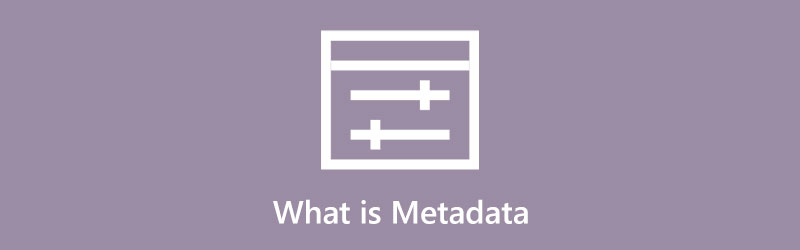
- GIDSENLIJST
- Deel 1: Wat zijn metadata
- Deel 2: De eenvoudigste manier om metadata voor video's en muziek te bewerken
- Deel 3: Veelgestelde vragen over metadata
Deel 1: Wat zijn metadata
Volgens Wikipedia is metadata ook een soort data, die informatie geeft over andere data, maar niet over de inhoud zelf, zoals een afbeelding of een video. De metadata bevatten meestal informatie over bronnen, structuur, auteursrecht, machtigingen, referenties en meer. Tot de jaren tachtig werden metadata standaard gebruikt in de kaartcatalogi van bibliotheken. Sinds de jaren 2000 beschrijven experts digitale gegevens met behulp van metadatastandaarden. Nu worden metadata voor verschillende doeleinden gebruikt, zoals het vinden van relevante informatie, het ontdekken van bronnen, het leren van copyrightinformatie, enz.
Soorten metadata
Er zijn verschillende soorten metagegevens. In de wereld van digitale data is het onderverdeeld in drie categorieën:
1. Administratieve metadata omvat informatie over intellectuele eigendomsrechten, technische details en logbestanden.
2. Beschrijvende metadata beschrijven een bron.
3. Structurele metadata presenteren hoe objecten in elkaar passen en de relatie tussen deze objecten.
Tegenwoordig zijn metadata overal in de digitale wereld aanwezig. Elke keer dat u een foto maakt, een video bekijkt of naar een nummer luistert, komt u metagegevens tegen. ID3-tags zijn bijvoorbeeld de metadata voor een audiobestand, met name mp3's.
Kortom, metadata wordt gebruikt om basisinformatie samen te vatten over gegevens die kunnen worden gevolgd. Enkele voorbeelden zijn:
1. Wijze van creatie van de gegevens.
2. Doel van de gegevens.
3. Tijd, datum en apparaat voor het maken van gegevens.
4. Auteur of maker.
5. Waar de gegevens zijn aangemaakt of opgeslagen op een computer.
6. Bestandsgrootte.
7. Bron van de gegevens.
8. Kwaliteit.
De metadata van een digitale video omvatten bijvoorbeeld de titel, artiest, album, genre, gegevens, tracks, compressietechnologie en meer.
Metagegevens lezen
Zodra een foto, een nummer of een video was opgenomen of gemaakt, werden de metagegevens in het multimediabestand ingesloten. Je kunt de metadata zonder extra software of hardware op een computer lezen. Hier volgen de stappen om de metagegevens voor uw onderstaande bestanden weer te geven.
Op pc's:
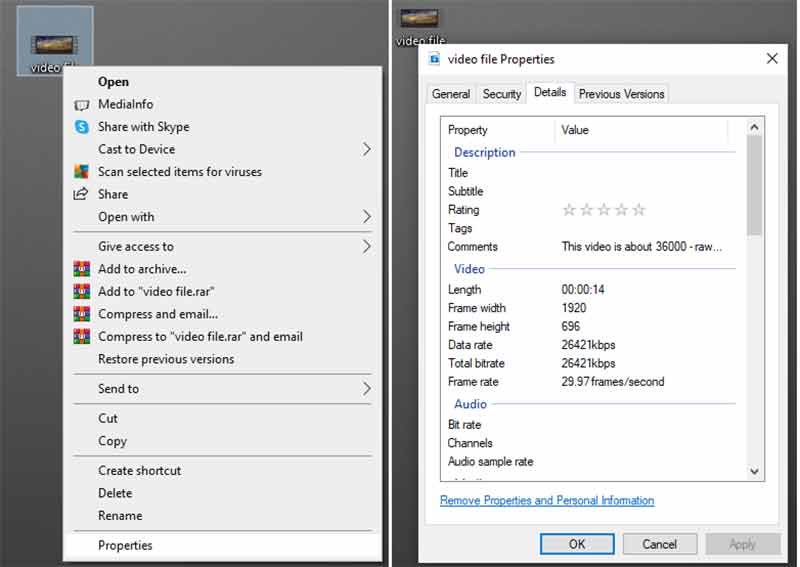
Zoek het gewenste bestand in een bestandsverkennervenster.
Klik met de rechtermuisknop op het bestand en kies het Eigenschappen optie in het contextmenu.
Ga naar de Details tabblad in het eigenschappendialoogvenster en u zult de metagegevens zien.
Op Mac:
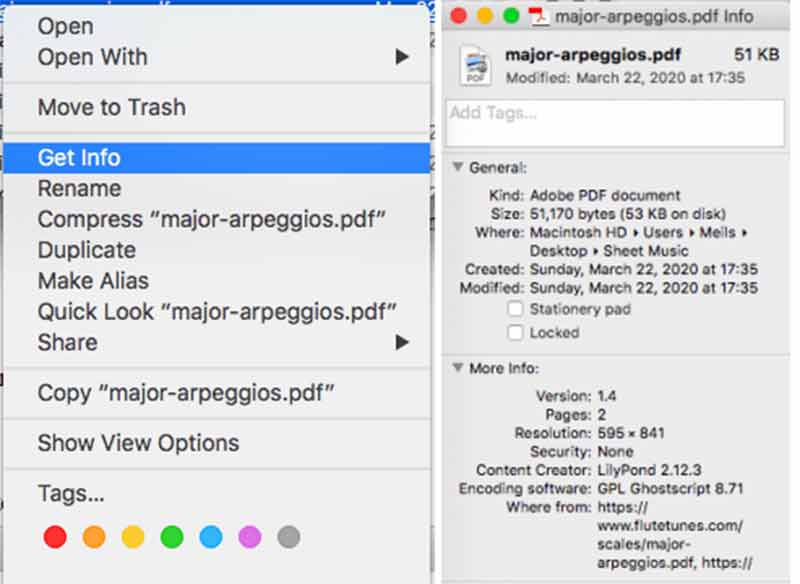
Zoek ook het doelbestand op uw harde schijf in de Finder-app.
Klik met de rechtermuisknop op het bestand en selecteer het Informatie verkrijgen keuze.
Vervolgens krijgt u het Info-dialoogvenster met de metagegevens.
Deel 2: De eenvoudigste manier om metadata voor video's en muziek te bewerken
Zoals je kunt zien, is het niet moeilijk om metadata op zowel pc's als Mac te bekijken, maar het wijzigen ervan voor een video of een nummer is een ander verhaal. U hebt een krachtig hulpmiddel nodig om de metagegevens voor multimediabestanden te wijzigen. ArkThinker Video Converter Ultimate is het juiste hulpmiddel om aan uw behoefte te voldoen. Het kan de metagegevens uit een multimediabestand extraheren en u in staat stellen dit zonder technische vaardigheden te wijzigen.
- Bewerk de metadata van video's met één klik.
- Ondersteuning van bijna alle video- en audioformaten.
- Behoud de videokwaliteit tijdens het bewerken van metadata.
- Voeg een breed scala aan bonustools toe.
Metagegevens bewerken op een pc
Open een video
Start de beste metadata-editor zodra u deze op uw pc hebt geïnstalleerd. Er is een andere versie voor Mac. Schakel over naar de Gereedschapskist tabblad bovenaan het venster en kies de Editor voor mediametagegevens hulpmiddel. Klik vervolgens op de Toevoegen pictogram om het doelmediabestand te openen. Of zoek het mediabestand in een bestandsverkennervenster en sleep het naar de interface om het te openen.

Metagegevens bewerken
Nadat de video is geladen, krijgt u de hoofdinterface te zien. Hier kunt u de metadata wijzigen, inclusief Titel, Artiest, Album, Componist, Genre, Jaar, Track, En Opmerkingen. Voer een van deze in of bewerk deze en klik op de knop Opslaan om de wijzigingen te bevestigen.
Als u een omslag voor de video wilt toevoegen, klikt u op de + pictogram in de Omslag sectie en open een afbeelding vanaf uw computer. Of klik op de Momentopname uit video om een screenshot van de video te maken en deze als omslag in te stellen.

Deel 3: Veelgestelde vragen over metadata
Wat is het verschil tussen data en metadata?
Het belangrijkste verschil tussen data en metadata is dat de eerste eenvoudigweg de inhoud is die een beschrijving van iets, lezing, metingen, observaties en meer kan zijn. Aan de andere kant beschrijft dit laatste de relevante informatie over de gegevens, maar niet de gegevens zelf.
Waar worden metagegevens opgeslagen?
Metadata kunnen op verschillende plaatsen worden opgeslagen. Voor multimediabestanden worden de metagegevens meestal bij de video, afbeelding of nummer geleverd. Als de metadata betrekking hebben op een database, worden de gegevens vaak opgeslagen in tabellen en velden binnen de database. Soms bestaan de metadata in een gespecialiseerd document of database.
Hoe metadata tot stand komen?
In de meeste gevallen komen metadata tot stand door geautomatiseerde informatieverwerking. Wanneer u bijvoorbeeld een video opneemt, wordt een deel van de metadata automatisch door uw digitale camera of smartphone aangemaakt. Uiteraard kunt u metagegevens handmatig aanmaken. Zo kunnen de artiest, het album en andere informatie aan een film worden toegevoegd. Houd er rekening mee dat u speciale software nodig heeft om handmatig metagegevens te maken.
Conclusie
Er werd over dit bericht gesproken wat metagegevens zijn, waarvoor wordt het gebruikt, de soorten metadata en andere informatie. Nu zou u deze term en de basiskennis moeten begrijpen. Bovendien kunt u de metagegevens van elk bestand op uw computer lezen volgens onze gids. ArkThinker Video Converter Ultimate is de beste manier om de metadata van een multimediabestand te maken en te wijzigen. Als u andere problemen heeft met dit onderwerp, neem dan gerust contact met ons op door uw bericht onder dit bericht achter te laten.
Wat vind je van dit bericht? Klik om dit bericht te beoordelen.
Uitstekend
Beoordeling: 4.9 / 5 (gebaseerd op 211 stemmen)
Vind meer oplossingen
Ondertitels toevoegen aan video – Hoe voeg je ondertitels toe aan een video Videofilter – Een filter toevoegen en plaatsen op een video 2022 Videoresolutie wijzigen – Verlaag of verhoog de videoresolutie Bruikbare handleiding om videokleuren te bewerken zonder kwaliteitsverlies Gratis videobewerkingssoftware – 7 beste gratis video-editor-apps Vier eenvoudigste manieren om het audiovolume op pc en Mac te wijzigen en te bewerkenRelatieve artikelen
- Bewerk video
- Hoe u de zoomvideokwaliteit kunt verbeteren tijdens en na de conferentie
- Opmerkelijke manieren om te converteren tussen 1080p en 4K zonder kwaliteitsverlies
- Hoe u de videoresolutie kunt verlagen om het uploaden te versnellen
- Top 6 manieren om een video op te schalen met AI-technologie voor beginners
- Wat is 4K-resolutie en hoe kan ik opschalen naar een 4K-video?
- Verwijder Emoji's uit video's op pc, Mac, iPhone en Android
- 5 beste videoverbeteringsapps voor computer en mobiele telefoons
- Hoe u een logo uit video kunt verwijderen op computer, iOS en Android
- Ontvang 5 beste videowatermerkverwijderaars om videowatermerk te wissen
- 3 Shutterstock-watermerkverwijderaars om watermerken te verwijderen



